

By Gina Barrow, Son Güncelleme: 6/12/2023
"Telefonumu daha önce düşürdüm ama iyi çalışıyordu ama şimdi telefonum Android telefon dokunmatik çalışmıyor, İş için bazı önemli fotoğraflara ihtiyacım var ama dokunmatik ekran çalışmıyor, resimler nasıl kurtarılır yanıt vermeyen telefondan mı?"
Akıllı telefonlar çok hassas cihazlardır, özellikle dokunmatik ekranları; tek bir hata ve size büyük zamana mal olabilir. Genellikle, dokunmatik ekran aşırı duyarlılığı nedeniyle dosyaların yanlışlıkla silinmesiyle karşılaşırız. Yanıt vermeme veya ekranların donması, çoğunlukla yaşanan yaygın sorunlardır.
Android cihazlar için yıllarca program yazdıktan sonra, kullanımı kolay ve sorunları hızlı bir şekilde çözen güçlü bir Android aracı geliştirdik.
İşte bir ipucu: İndir FoneDog Android Veri Kurtarma Dokunmatik ekranı çalışmadığında Android'inizdeki resimleri kolayca ve güvenli bir şekilde kurtarmak için. Android dokunmatik ekranınızı düzeltmek için elinizden gelenin en iyisini yapmak istiyorsanız, aşağıda sizin için topladığımız bazı genel çözümlere göz atın.
Android Data Recovery
Silinen mesajları, fotoğrafları, kişileri, videoları, WhatsApp'ı vb. kurtarın.
Köklü veya köksüz Android'de Kayıp ve silinen verileri hızla bulun.
6000+ Android cihazla uyumludur.
Bedava indir
Bedava indir

Bölüm 1. Android Dokunmatik Ekran Çalışmıyor Sorunu Nasıl OnarılırBölüm 2. USB Hata Ayıklama / Dokunmatik Ekran Olmadan Android'de Resimler Nasıl KurtarılırBölüm 3. Çalışmayan Bir Android Telefon Dokunuşunda Resimler Nasıl KurtarılırVideo Rehberi: Android Telefon Dokunamıyor, Resimler Nasıl Kurtarılır?
eğer hiç senin Android telefon dokunmatik çalışmıyor ve hiçbir fiziksel hasar görülmez, o zaman aşağıdaki düzeltmeleri deneyebilirsiniz:
Dokunmatik ekran sorunları yaşadığınızda basit bir güç döngüsü harika olabilir. İlk önce cihazı kapatabilir, pili çıkarabilir ve birkaç saniye sonra her şeyi tekrar takabilir ve Android telefonu açabilirsiniz.
Güç açıldıktan sonra cihaz hala dokunmaya yanıt vermiyorsa, tekrar kapatmayı deneyin ve SIM'i ve SD kartı çıkarın. Her şeyi yaklaşık iki dakika dışarıda bırakın ve tekrar takın ve Android cihazını açın.
Android telefon dokunuşunun çalışmaması farklı sorunlardan kaynaklanabilir. En yaygın olanlardan biri, çökmüş veya bozulmuş olabilecek üçüncü taraf uygulamaları kullanmaktır, bu nedenle telefonunuz dokunmaya hiç yanıt vermez. Bunun gerçekten başka uygulamalardan kaynaklanıp kaynaklanmadığını belirlemek için güvenli moda girebilir ve dokunmatik ekran iyi çalışıyorsa, soruna neden olan uygulamayı bildirmeniz gerekir veya onu kaldırabilirsiniz.
Başka bir yolu kullanarak da Güvenli moda girebilirsiniz:
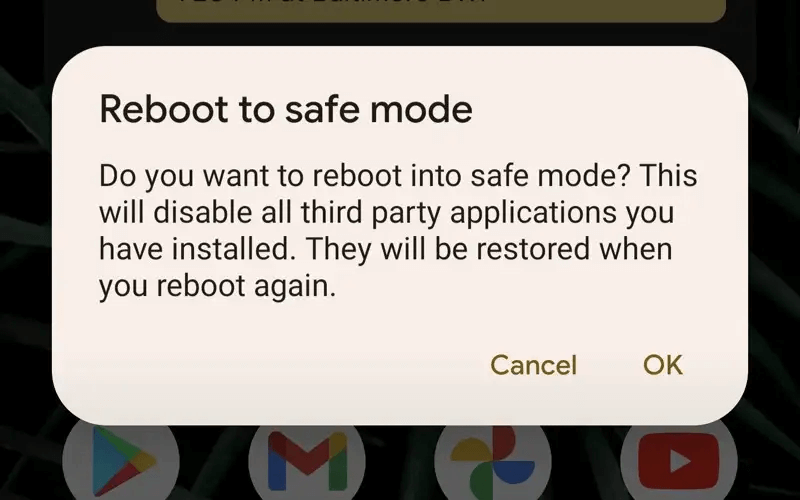
Dokunmatik ekran hiç yanıt vermiyorsa, düşünebilirsiniz. Android cihazı fabrika ayarlarına sıfırlama Kurtarma moduna girerek. Bu eylemi yaptığınızda unutmayın çünkü Android telefon dokunmatik çalışmıyor, yollarını bulmalısın resimler nasıl kurtarılır ve diğer önemli telefon verileri. Fabrika ayarlarına sıfırlama işlemi, Android cihazdaki tüm bilgileri tamamen silecektir, bu nedenle kesinlikle önerilmez. Kurtarma moduna girmek için Android telefon markanızın kendi adımlarına başvurabilirsiniz.
Android telefonunuz hâlâ yanıt veriyor ancak dokunmatik ekran çalışmıyorsa. USB OTG kablosunu kullanarak ekranı bozuk bir Android telefondan verileri kurtarmaya devam edebilirsiniz, şu adımları izleyin:
Dokunmatik ekranım bozuldu veya çalışmıyorsa telefonumu nasıl kullanabilirim? Bunu nasıl başaracağınızı öğrenmek için okumaya devam edin.
Normalde, Android telefonunuzdan bilgisayarınıza veri aktarırken USB hata ayıklamasını etkinleştirmeniz gerekir. Ancak, telefon dokunuşu çalışmadığında, USB hata ayıklama modunu etkinleştirmeniz mümkün değildir. Ama endişelenme! FoneDog - Bozuk Android Veri Çıkarma yardım etmek için burada! Telefon bozuk/örtlenmiş/yanıt vermiyor veya dokunmatik çalışmıyor olursa olsun, USB hata ayıklaması olmadan Android telefonlardan veri çıkarmak için profesyonel bir araç olarak geliştirilmiştir.
İşte nasıl kullanılır:

Dokunması çalışmayan bir telefondan nasıl veri alırsınız? Android dokunmatik ekranlı cihazınızla ilgili sorunları gidermek için sizin adınıza her şeyi yaptığınızda ve sonunda verilerinizi telefondan çıkarmaya karar verdiğinizde, telefonda uygulama veya program aramayı düşünün. resimler nasıl kurtarılır ve diğer içerikler.
FoneDog Android fotoğraf kurtarma aracıdenilen Android Data Recovery tüm veri kurtarma baş ağrılarınızın cevabıdır. Bu yazılım, kullanıcıların kişiler, resimler, mesajlar gibi kayıp dosyaları etkili bir şekilde kurtarmasına yardımcı olan kullanıcı dostu bir arayüzle birlikte gelir. WhatsApp mesajlar, videolar ve çok daha fazlası. FoneDog Araç Seti-Android Veri Kurtarma Kanıtlanmış sonuçlarla etkili olduğu garanti edilir. Bu programın nasıl kullanılacağına ilişkin adımlar şunlardır:
Indirin ve yükleyin FoneDog Araç Seti-Android Veri Kurtarma bilgisayarınızda ve ardından hemen ardından programı başlatın. Başarılı başlatmadan sonra telefonu bilgisayara bağlayın ve program bağlantıyı algılayana kadar bekleyin.

FoneDog'u Başlatın ve Android Cihazı Bağlayın -- 1. Adım
USB hata ayıklama yalnızca iki cihaz arasındaki bir bağlantıdır – bilgisayar ve Android telefon/tablet, dolayısıyla herhangi bir zarara neden olmaz. Bu adım önemlidir, bu nedenle FoneDog Araç Seti-Android Veri Kurtarma telefon verilerinizi kurtarabilir.
Android 4.2 ve üzeri için
Android 4.1 ve altı için:
USB Hata Ayıklamayı etkinleştirdikten sonra devam etmek için bilgisayar ekranında Tamam'a tıklayın.

Android'de USB Hata Ayıklamaya İzin Ver -- 2. Adım
Bir sonraki ekran, kurtarmanız gereken dosyaları işaretlemenizi ve seçmenizi isteyecektir. Resimleri kurtarmak istediğimizden, Medya'ya gidin ve ihtiyacınız olan dosyaları işaretleyin: resimler, videolar, sesler vb.
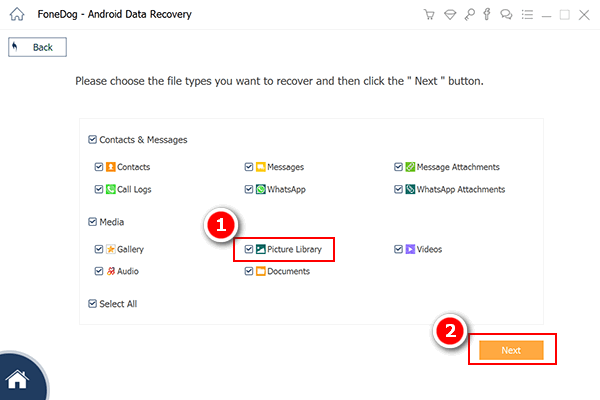
Taranacak Resim Dosyasını Seçin -- 3. Adım
FoneDog Araç Seti-Android Veri Kurtarma şimdi seçilen tüm dosya türlerini tarayacak. Taramanın tamamlanması biraz zaman alabilir. Durduğunda, önizleme sağ taraftayken artık dosya türlerini ekranın sol tarafında görebilirsiniz. Soldaki her dosya türünün üzerinden geçin ve aradığınız resimleri arayın.
Bulunduktan sonra bunları tek tek işaretleyin, böylece seçerek geri yükleyebilirsiniz, aksi takdirde hepsini seçip istediğiniz bir çıktı klasörüne kaydedebilirsiniz. Tıklamayı unutmayın Kurtarmak Ekranın altındaki düğmesine basın.
Ayrıca Oku:
Android için Fotoğraf Kurtarma ve Kullanım KılavuzuAndroid'den Yedeklemeden Silinen Çağrı Geçmişi Nasıl Kurtarılır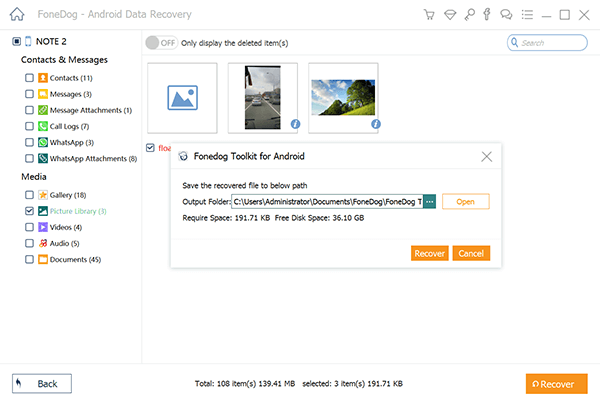 Android'deki Resimleri Kurtar -- Step4
Android'deki Resimleri Kurtar -- Step4
Kullandıktan sonra yapmanın başka karmaşık yolu yoktur. FoneDog Araç Seti-Android Veri Kurtarma. Bu nedenle, kullanımı kolay özelliğin yanı sıra önizleme ve seçici geri yükleme seçeneği nedeniyle milyonlarca Android kullanıcısı bu yazılımı değiştirdi ve kullandı. Cihazda ne olursa olsun, verilerinizi geri alabileceğinizden emin olabilirsiniz. Hatta Android telefon dokunmatik çalışmıyor seni engelleyemez resimler nasıl kurtarılır kullandığında FoneDog Araç Takımı-Android Veri Kurtarma.
Hinterlassen Sie einen Kommentar
Yorumlamak
Android Data Recovery
FoneDog Android Veri Recovery - Android aygıtlarından kayıp veya silmiş belgeleri hızlı alın
Ücretsiz deneme Ücretsiz denemePopüler makaleler
/
BİLGİLENDİRİCİLANGWEILIG
/
basitKOMPLİZİERT
Vielen Dank! Merhaba, Sie die Wahl:
Excellent
Değerlendirme: 4.5 / 5 (dayalı 63 yorumlar)